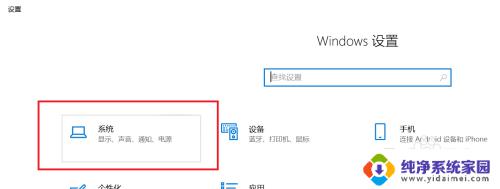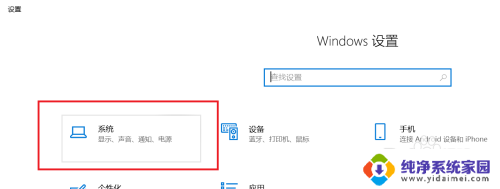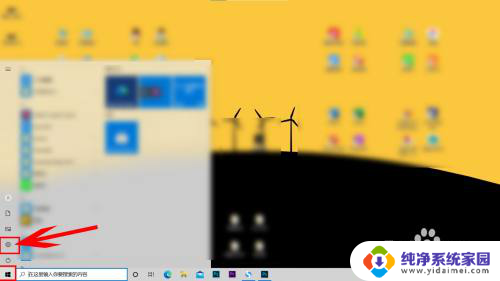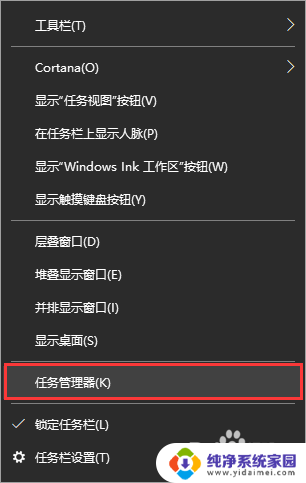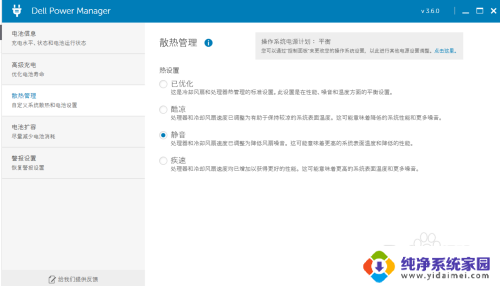笔记本怎么把风扇声音调小 降低笔记本风扇运转噪音
更新时间:2024-08-23 09:38:30作者:yang
笔记本电脑在长时间使用过程中,由于风扇运转会产生噪音,影响用户的使用体验,如何调小笔记本风扇的噪音成为了许多用户关注的焦点。通过一些简单的方法和技巧,我们可以有效降低笔记本风扇的运转噪音,让使用过程更加安静舒适。接下来就让我们一起来了解一些降低笔记本风扇噪音的小窍门吧。
方法如下:
1.首先,我们打开我们的电脑,然后点击开始按钮,之后点击设置;
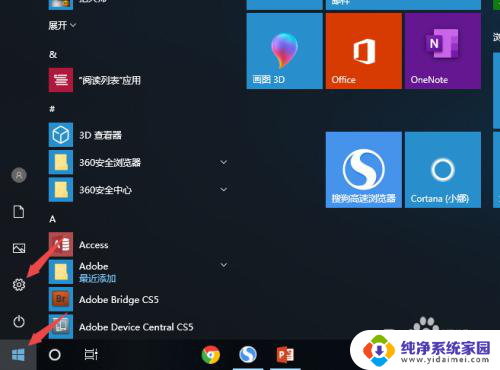
2.弹出的界面,我们点击系统;
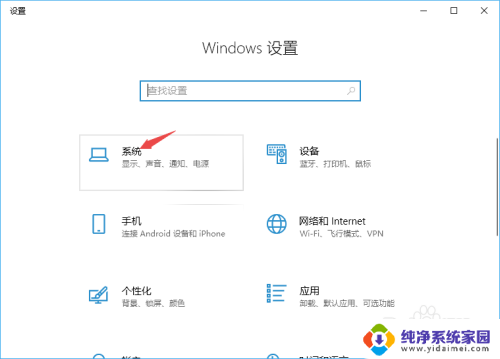
3.然后我们点击电源和睡眠;
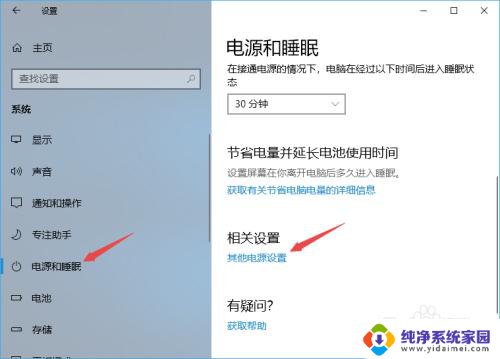
4.之后我们点击更改计划设置;
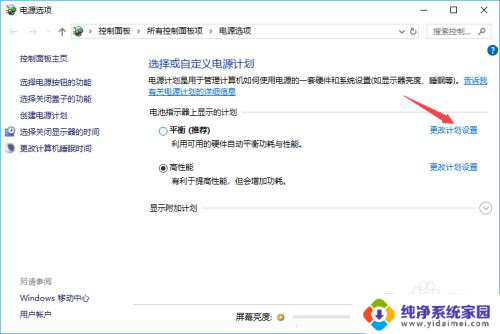
5.然后点击更改高级电源设置;
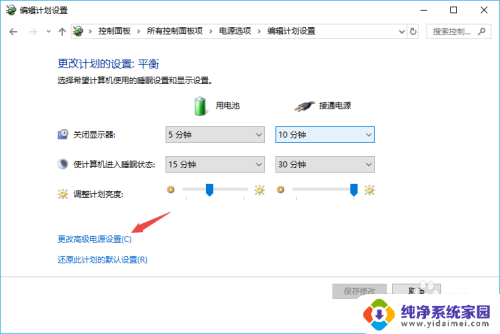
6.之后点开处理器电源管理,然后点开系统散热方式,之后全部设置成被动;
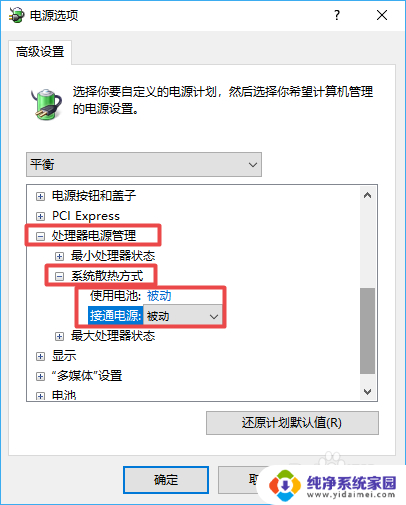
7.然后点开最大处理器状态,然后将里面的数值可以适当的调低一些。之后点击确定就可以了。
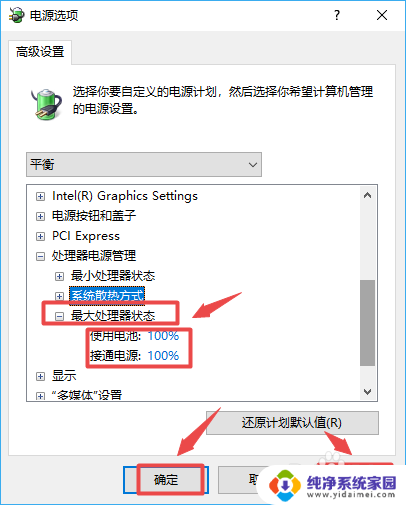
以上就是如何减小笔记本风扇声音的全部内容,如果您遇到这种情况,可以按照以上方法解决,希望能够帮助到大家。